 Pages
Pages
使用 Pages App 在 Mac 上製作令人驚豔且富含媒體內容的文件和書籍。打開和編輯 Microsoft Word 檔案,並追蹤您和他人進行的更動。
賞心悅目!Pages 包含專業、已可使用的樣板,如書籍、電子報、報告、履歷等等,讓您可輕易地開始計畫案。
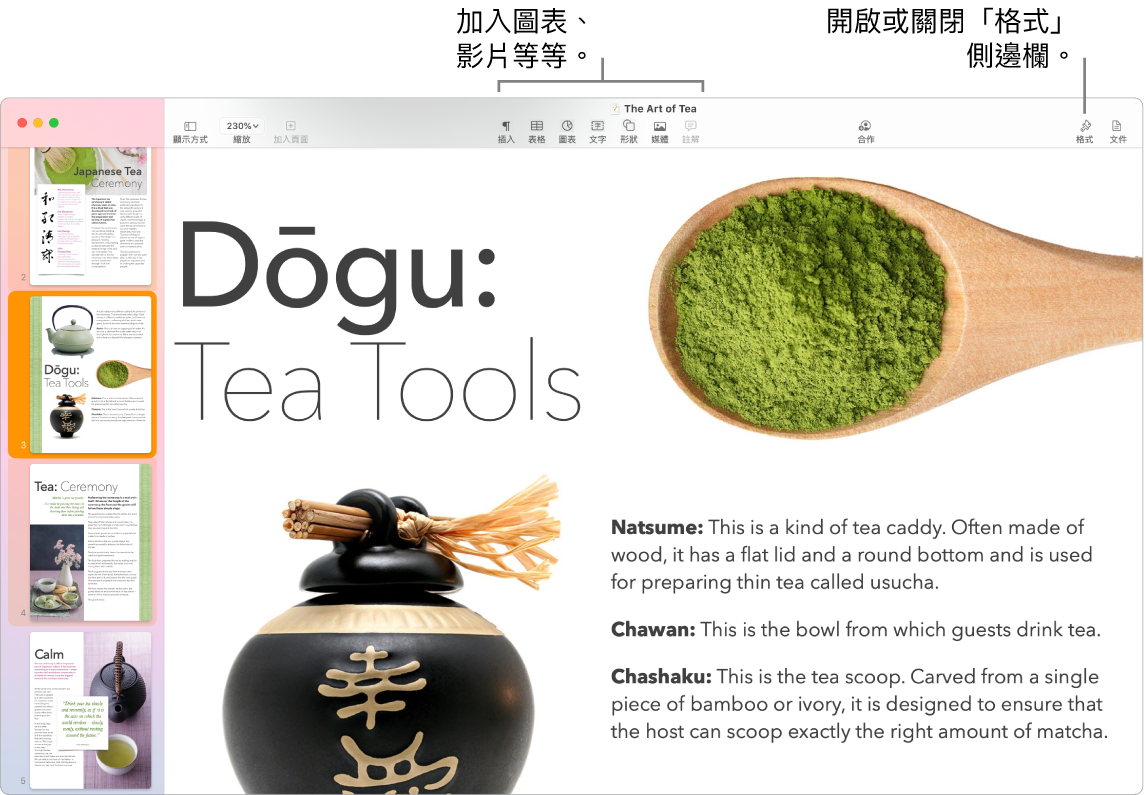
所有格式工具都集中管理。按一下工具列中的「格式」按鈕 ![]() 來打開「格式」檢閱器。在文件中選取某些內容,其格式選項便會顯示。
來打開「格式」檢閱器。在文件中選取某些內容,其格式選項便會顯示。
讓文字圍繞圖形呈現。當您在文字文件中加入影像時,文字會自動圍繞影像呈現。您可以在「格式」側邊欄中微調文字環繞的方式。
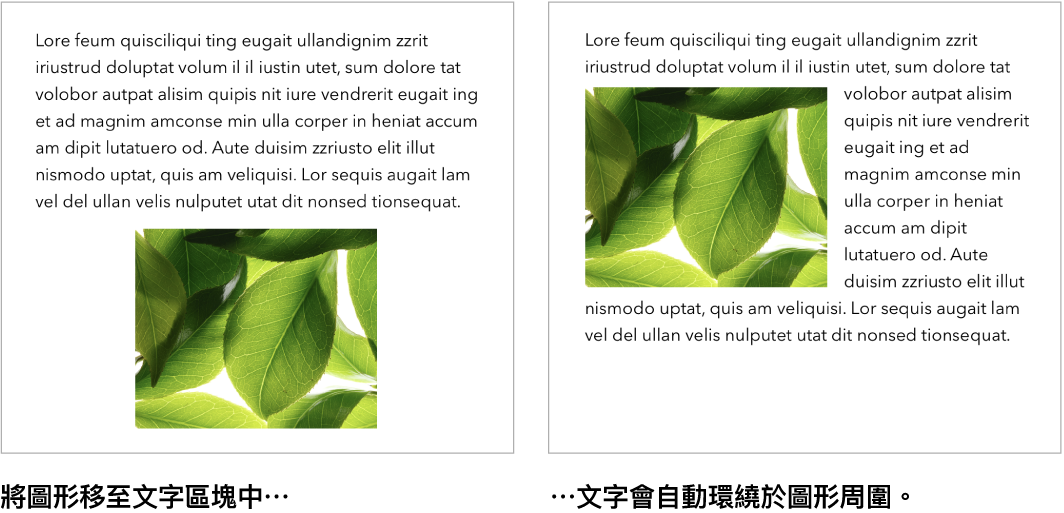
在您的 Mac 上開始,在 iPad 上完成。當您使用相同 Apple ID 登入時,便可讓文件在您所有裝置上保持最新狀態。因此您可以在一部裝置上開始編寫,並在另一部裝置上繼續稍早的進度。
【提示】開啟追蹤更動以查看您和其他人對文件所做的更動。每位人員的編輯和註解都會以顏色標示,因此您可以看到是誰進行每一次更動。選擇「編輯 >「追蹤更動」來顯示追蹤更動工具列。
更多內容。請參閱:Pages 使用手冊。